Quando você olha em volta para os diferentes aplicativos de navegador para Mac ou Windows, você não encontrará muita diferença. Claro que o Firefox parece diferente do Safari, e o Chrome ainda domina o mundo, enquanto o Microsoft Edge oferece muitos dos recursos do Chrome com um toque especial. Mas a verdade é que não vimos nenhuma mudança importante na paisagem nos últimos cinco anos.
Leitura Relacionada
- Como transformar sites em aplicativos de desktop no macOS
- Mac: o Windows quer usar informações confidenciais
- O Chrome é mais rápido que o Safari no Mac?
- Como usar a navegação privada no Safari no Mac, iPhone ou iPad?
- Comparando os melhores navegadores da Web para Mac
Embora o Arc Browser esteja procurando se tornar o primeiro grande concorrente a fazer ondas no espaço do navegador, ele ainda não está disponível para as massas, pois você precisará de um convite. Apresentamos o Arc Browser porque ele oferece a capacidade de abrir e usar guias de tela dividida. Em vez de precisar usar várias janelas para abrir duas guias lado a lado, o Arc Browser permite que você faça isso diretamente na mesma janela.
Como ativar e usar a tela dividida no Microsoft Edge no macOS
O Arc Browser tem feito barulho na comunidade desde que foi exibido pela primeira vez em 2022 pela Browser Company. E parece que a equipe do Microsoft Edge está prestando um pouco de atenção, pois há um recurso totalmente novo sendo integrado ao Canary Build do Microsoft Edge.

A Microsoft está atualmente trabalhando no “Edge Phoenix”, que foi descrito como a “reimaginação interna do navegador”. Alguns essa reimaginação inclui a atualização da interface do usuário geral, tornando-a mais alinhada com o restante da estética do Windows 11 e projeto. Mas outras partes incluem recursos novos e interessantes que já estão disponíveis para aqueles ousados o suficiente para usar a versão Canary do Edge.
Isso inclui itens como a capacidade de habilitar e usar a tela dividida no Microsoft Edge. E, graças ao fato de poder baixar e instalar a versão Microsoft Edge Canary no seu Mac, você pode testar esse novo recurso de tela dividida por conta própria.
Veja como você pode ativar a tela dividida no Microsoft Edge no macOS:
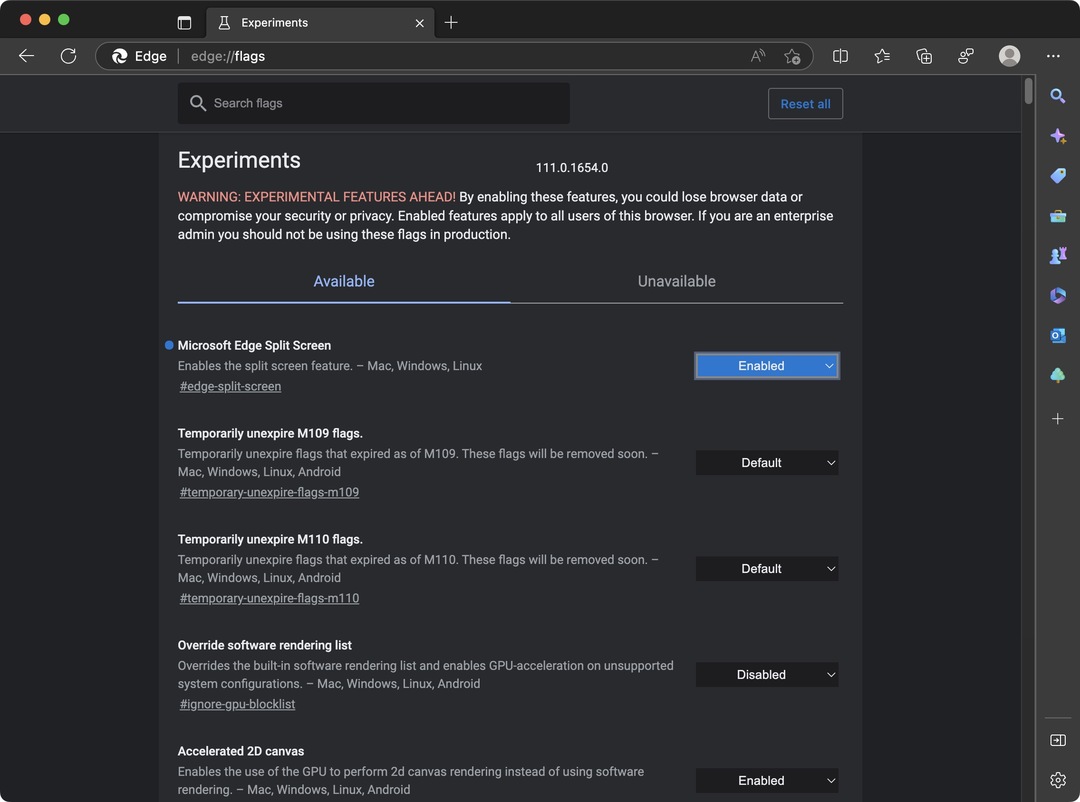
-
Baixar e instalar a compilação Canary do Microsoft Edge.
- Baixar Microsoft Edge Canary
- Depois de instalado, abra Canário do Microsoft Edge.
- Se necessário, siga os passos na tela para entrar em sua conta da Microsoft e configurar o Edge.
- Na barra de endereço, navegue até edge://flags.
- Imprensa Digitar em seu teclado.
- Na caixa de pesquisa na parte superior, digite “tela dividida de borda“.
- Clique na caixa suspensa ao lado de Tela dividida do Microsoft Edge.
- No menu, selecione Habilitado.
- Clique no Reiniciar botão no canto inferior direito da janela.
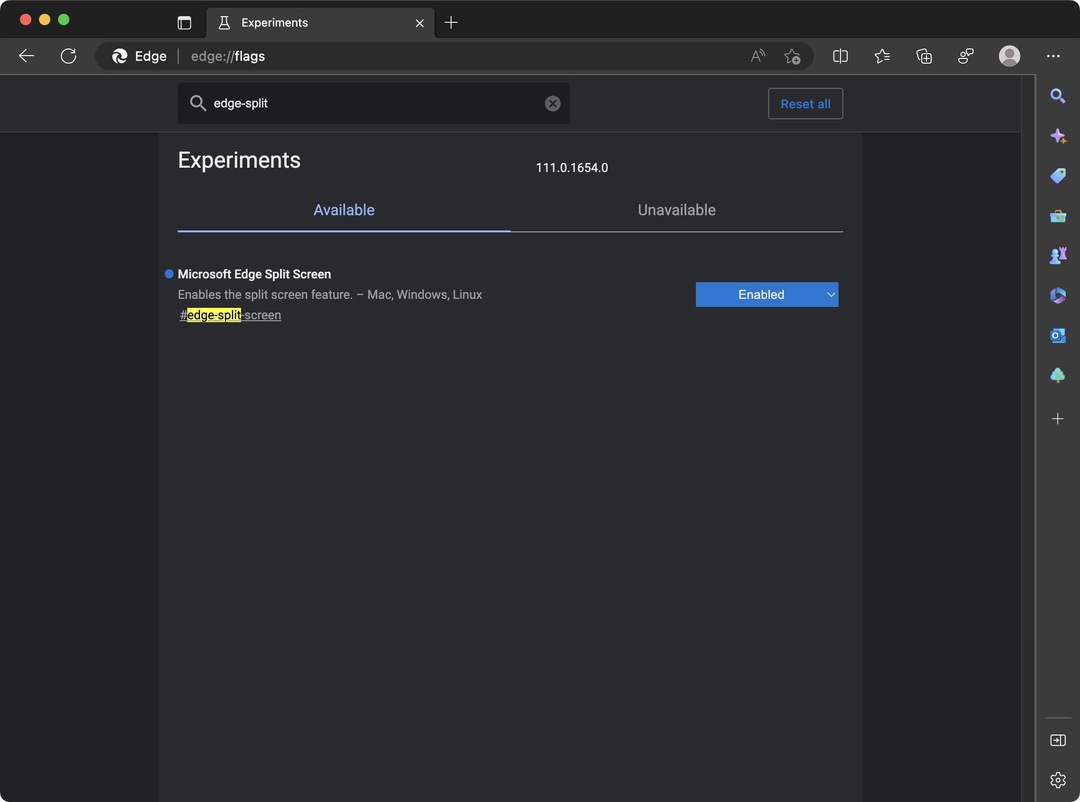
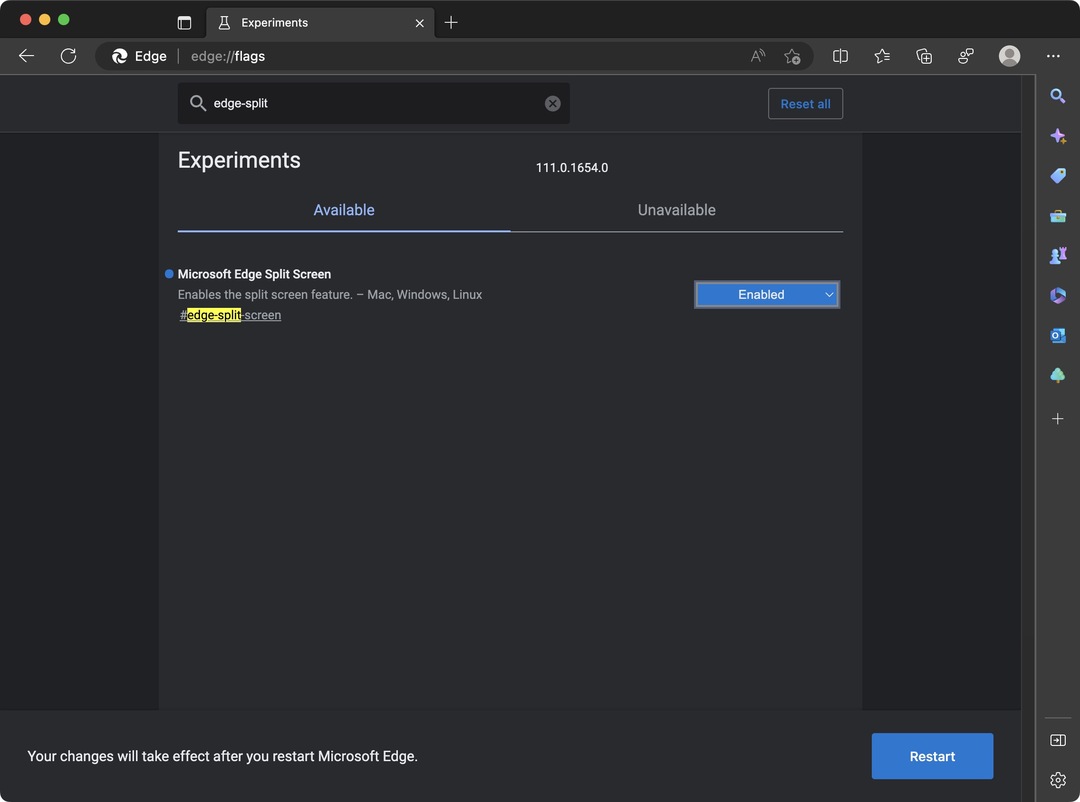
Como o Microsoft Edge é construído sobre a plataforma Chromium, é assim que você pode habilitar sinalizadores específicos, como faria se estivesse usando o Google Chrome. Com o sinalizador apropriado ativado, há mais algumas etapas que você precisa executar antes de poder usar a tela dividida no Microsoft Edge no macOS.
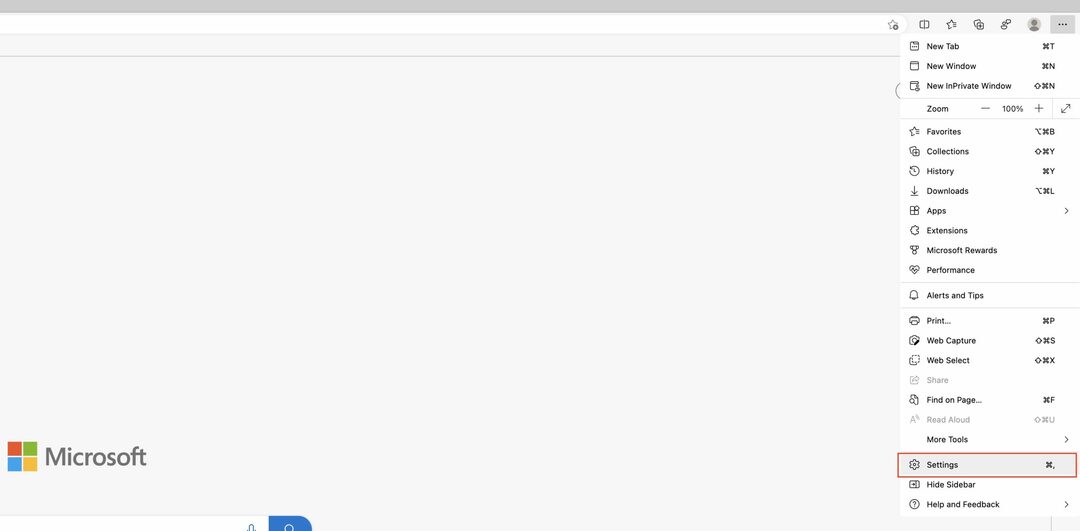
- Abrir Canário do Microsoft Edge no seu Mac.
- Clique no três pontos horizontais (…) à direita da barra de endereços.
- No menu suspenso, destaque e selecione Configurações.
- Na barra lateral, clique em Aparência.
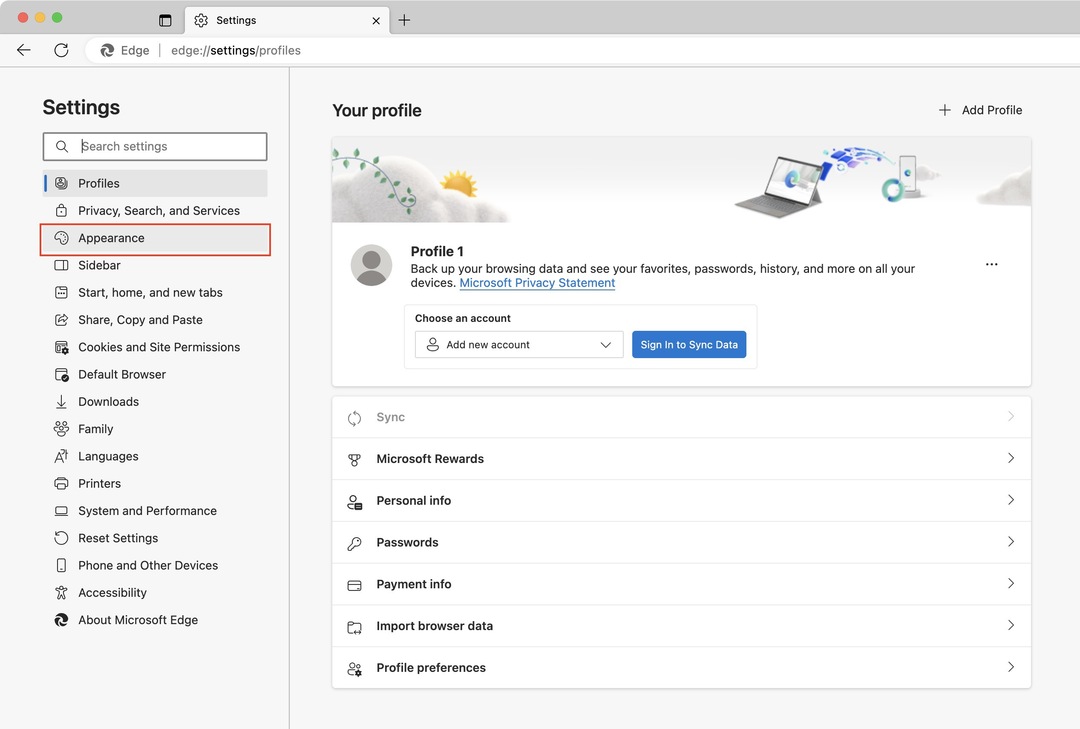
- Role para baixo até chegar ao Personalizar barra de ferramentas seção.
- Clique na alternância ao lado de Botão de tela dividida.
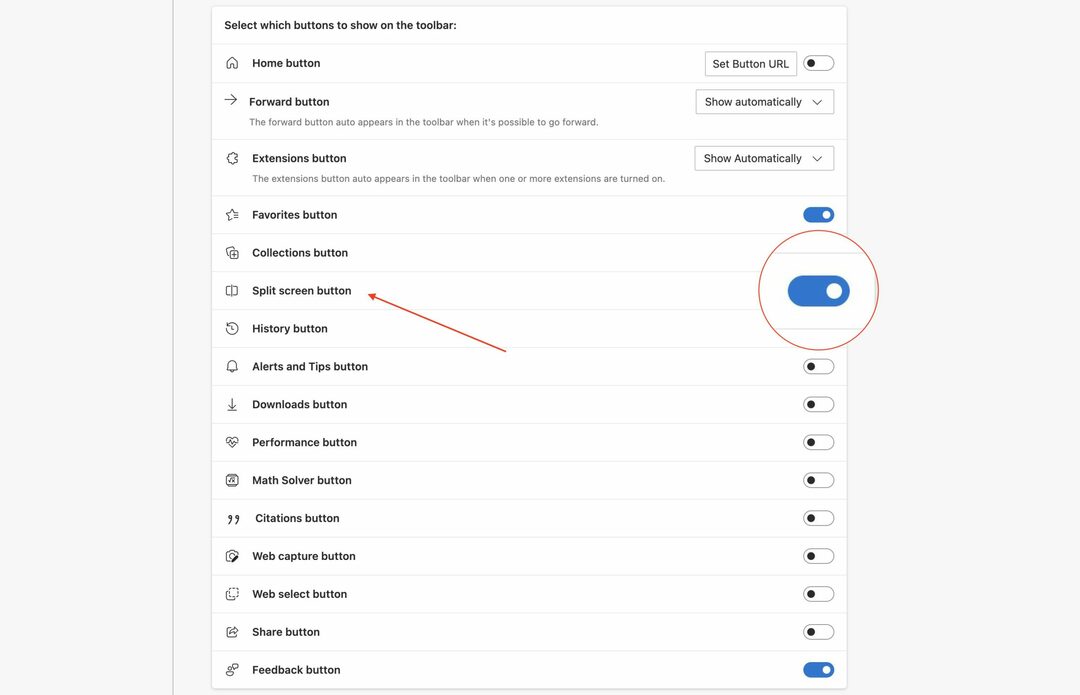
A partir daí, você pode abrir uma nova guia e fechar a tela Configurações no Microsoft Edge. O Tela dividida botão será habilitado, permitindo que você use esse novo e excitante recurso.
Como usar a tela dividida no Microsoft Edge no macOS
Com o botão de tela dividida ativado, ele deve aparecer como o primeiro botão à direita da barra de endereço. Agora é onde começa toda a diversão para quem deseja usar a tela dividida no Microsoft Edge no macOS.
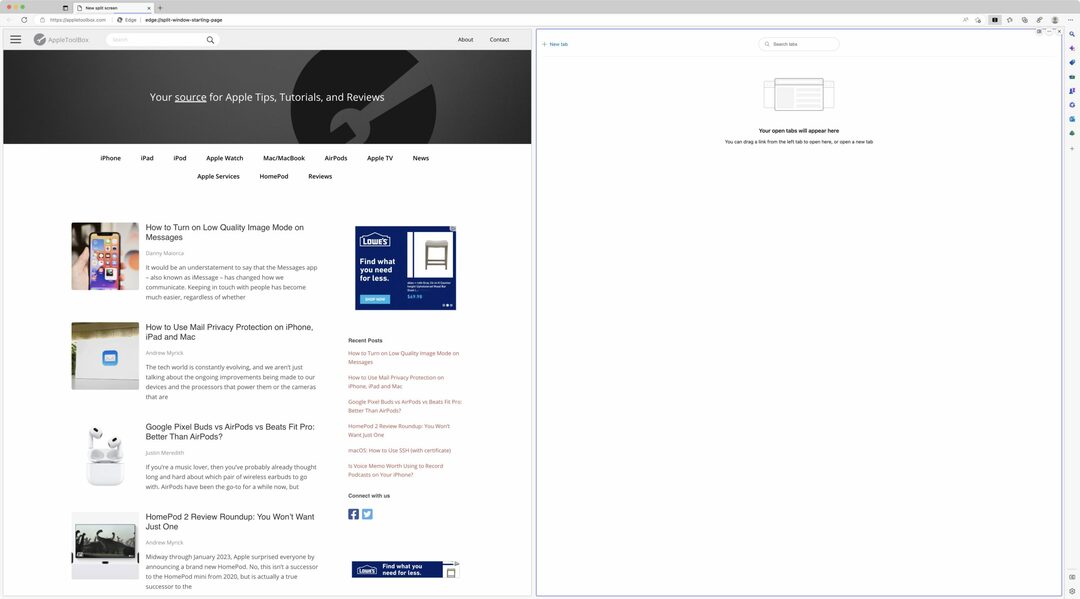
- Navegue até o primeiro site que deseja abrir.
- Clique no Tela dividida botão.
- No canto superior esquerdo da nova janela, clique no botão Nova aba botão.
- Digite e navegue até a URL do segundo site que deseja abrir.
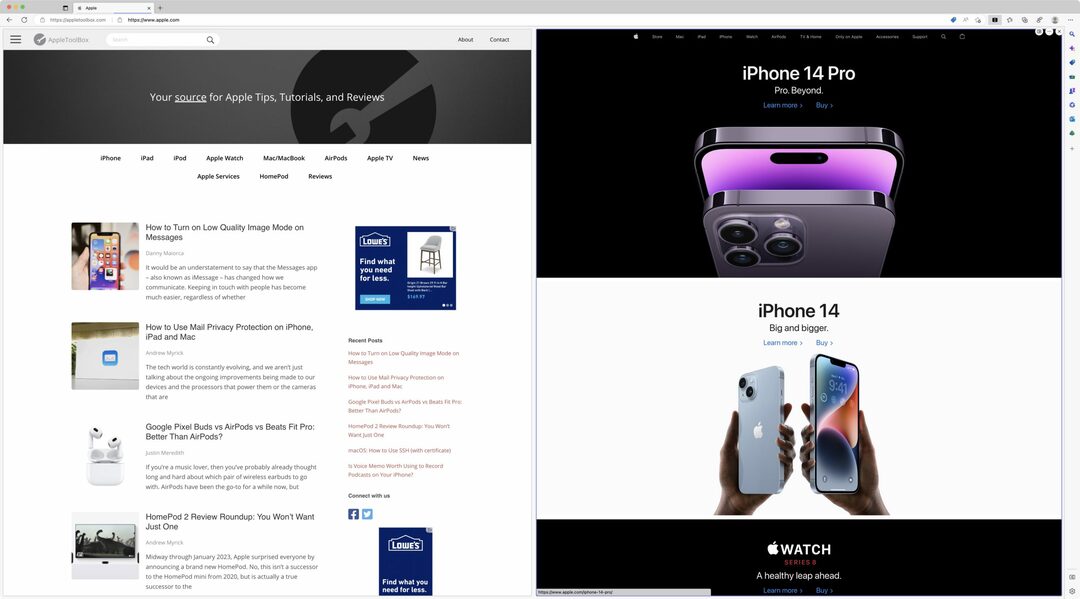
E é isso!
Agora, você poderá abrir abas lado a lado em tela dividida ao usar o Microsoft Edge no macOS. Mas isso não é tudo o que você pode fazer com esse recurso ativado, pois a Microsoft forneceu algumas outras opções ao usá-lo.
Você notará que há um divisor que separa as duas guias. Embora isso faça um bom trabalho em fornecer alguma separação, também funciona como uma maneira de redimensionar as guias horizontalmente, permitindo que você faça uma maior que a outra.
Tudo o que você precisa fazer é passar o cursor sobre o divisor até ver o cursor mudar para isto: . Em seguida, clique e arraste o divisor para a esquerda ou para a direita para tornar um lado maior que o outro. Isso é útil para aqueles momentos em que você pode estar assistindo ao YouTube ou outro vídeo, mas deseja ver o que está acontecendo no Twitter ou apenas navegar na Web ao mesmo tempo.
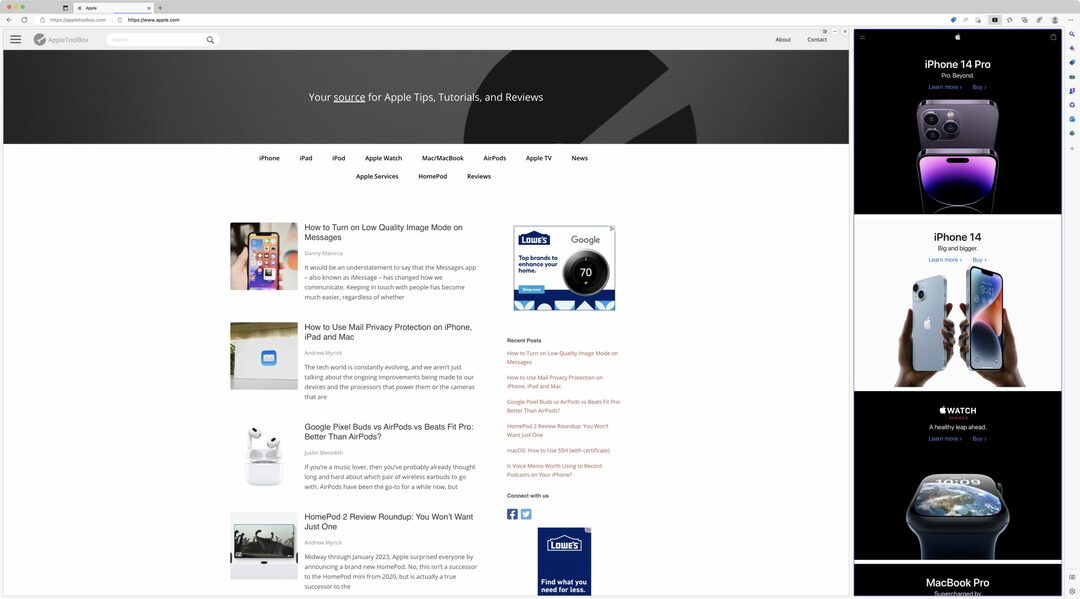
Existem algumas outras opções que você tem se passar o cursor no canto superior direito de qualquer uma das guias do navegador. Você verá um pequeno menu aparecer com alguns botões, cada um oferecendo algo um pouco diferente.
- Alternar entre guias vinculadas e não vinculadas.
- Abrir link na guia atual
- Abrir link da guia da esquerda para a direita
- Mais opções.
- Abrir tela em uma nova guia
- Exibir páginas de tela dividida em duas guias
- Enviar comentários
- Fechar janela dividida
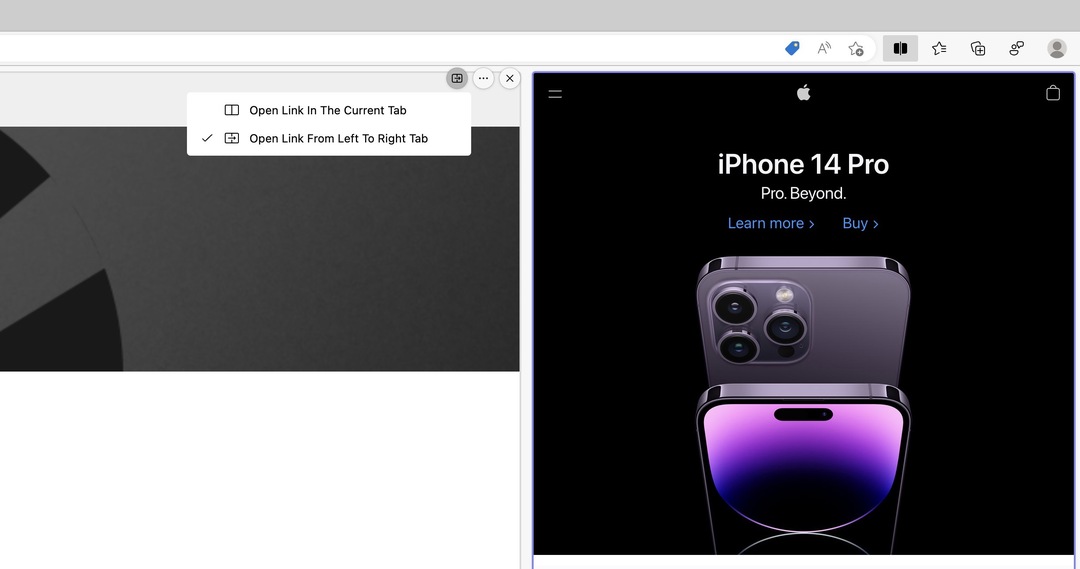
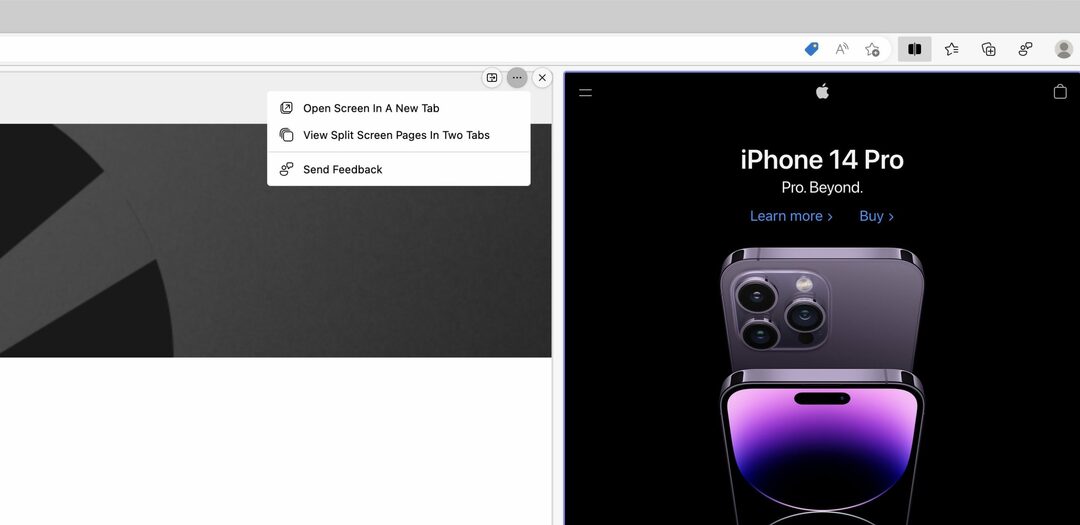
Infelizmente, não esperávamos ver a Microsoft implementar a capacidade de abrir mais de duas guias lado a lado ao mesmo tempo. Embora esse seja definitivamente um dos (muitos) recursos definidores do Arc Browser, é altamente improvável que o Edge o adote.
Andrew é um escritor freelance baseado na Costa Leste dos Estados Unidos.
Ele escreveu para vários sites ao longo dos anos, incluindo iMore, Android Central, Phandroid e alguns outros. Agora, ele passa seus dias trabalhando para uma empresa HVAC, enquanto trabalha como redator freelance à noite.